Comment lancer des applications instantanément avec Wox sous Windows

Découvrez comment utiliser Wox pour lancer vos applications, exécuter des commandes et plus encore, instantanément.
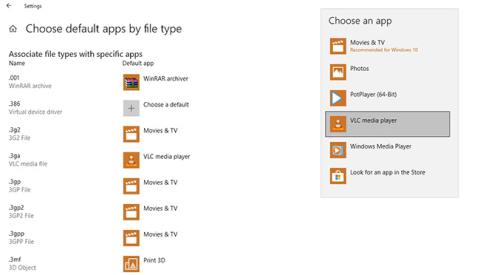
L'erreur « Ce fichier n'est pas associé à un programme pour effectuer cette action » provient principalement des cas où le système d'exploitation ne peut pas choisir un programme pour ouvrir ou effectuer des tâches sur le fichier. Cela se produit principalement lorsque vous modifiez l'extension du fichier en une autre option que celle par défaut.
Solution 1 : restaurer les types d'extension de fichier par défaut
Vous devrez réinitialiser les extensions de tous les types de fichiers et voir si cela résout le problème.
1. Appuyez sur Windows + S , entrez « choisir une application par défaut pour chaque type de fichier » dans la boîte de dialogue et ouvrez l'application Paramètres .
2. Sélectionnez le type de fichier avec lequel vous rencontrez des problèmes, cliquez sur la liste des programmes et sélectionnez l'application par défaut. Vous pouvez également essayer d'utiliser un autre programme pour ouvrir l'extension de fichier et réessayer de l'ouvrir ou d'effectuer des opérations dessus.
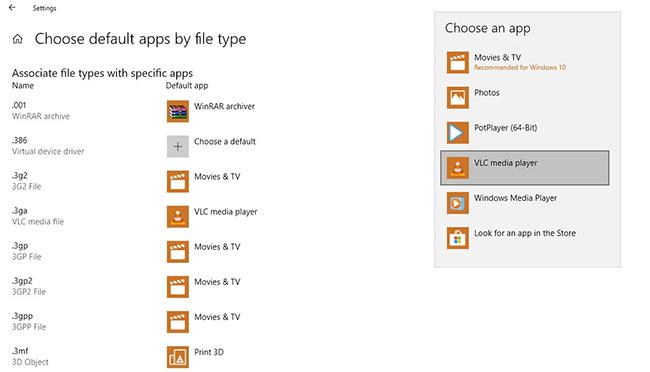
Restaurer les types d'extension de fichier par défaut
Ou bien, accédez à Paramètres > Applications et fonctionnalités > Applications par défaut et cliquez sur Réinitialiser pour réinitialiser toutes les options par défaut recommandées par Microsoft.
Solution 2 : utiliser le correctif Microsoft
Une autre solution qui fonctionne pour les utilisateurs consiste à utiliser le correctif de Microsoft pour réparer les problèmes de fichiers et de dossiers Windows. Ce correctif est utilisé pour analyser les paramètres de stratégie de groupe et de registre, en recherchant d'éventuelles différences. S'il y en a, vous pouvez facilement les corriger à l'aide de ce correctif et l'application fera en sorte que tout fonctionne à nouveau.
1. Accédez au site Web officiel de Microsoft et téléchargez le correctif. (Vous pouvez également le télécharger directement ici).
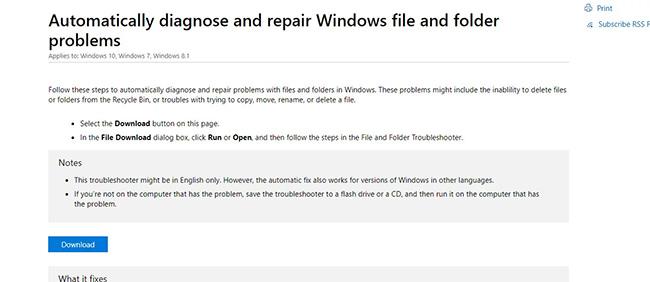
Utiliser le correctif Microsoft
2. Une fois le correctif téléchargé, exécutez-le, redémarrez votre ordinateur et essayez d'accéder au fichier qui vous pose problème.
Solution 3 : déplacez le compte vers le groupe Administrateur
Une autre chose à essayer avant de recourir à la récupération du système est de déplacer votre compte vers le groupe administrateur, où vous disposerez de tous les privilèges. Il peut arriver que vous ne puissiez pas opérer sur le fichier parce que vous ne disposez pas des privilèges appropriés.
1. Appuyez sur Windows + R , entrez « lusrmgr.msc » dans la boîte de dialogue et appuyez sur Entrée.
2. Cliquez sur Groupes et sélectionnez Administrateurs . Une autre fenêtre apparaîtra, répertoriant tous les administrateurs de l'ordinateur. Cliquez sur Ajouter en bas.
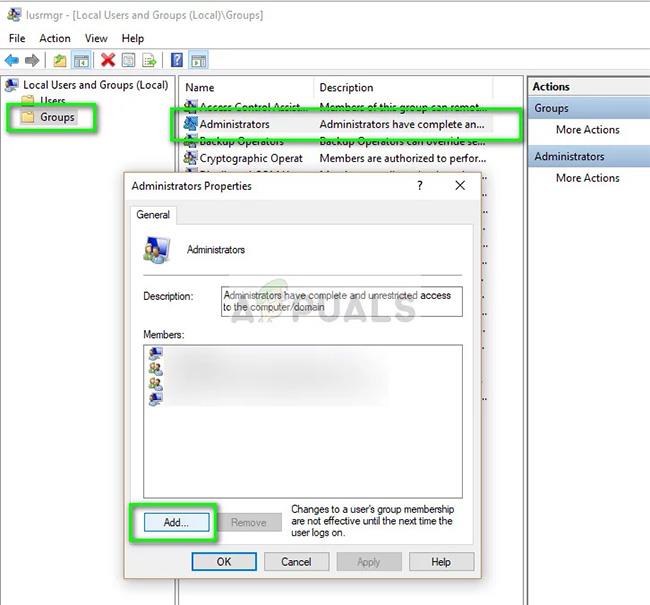
Cliquez sur Groupes et sélectionnez Administrateurs
3. Cliquez sur Avancé et sélectionnez Rechercher maintenant dans la fenêtre suivante. Maintenant, sélectionnez votre compte dans la liste ci-dessous et cliquez sur OK.
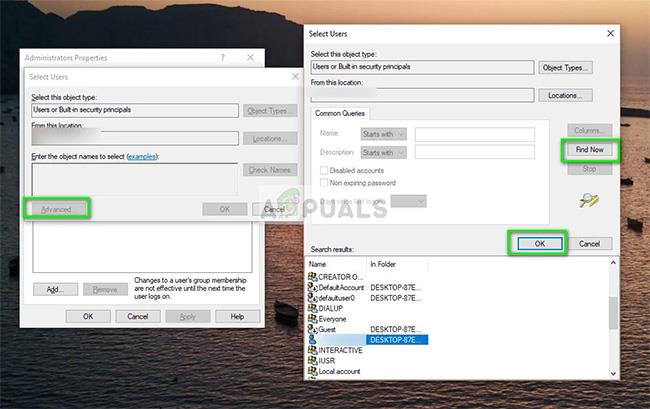
Cliquez sur Avancé et sélectionnez Rechercher maintenant dans la fenêtre suivante
4. Une fois que vous avez sélectionné le compte à ajouter, cliquez sur OK pour continuer sur les fenêtres restantes. Maintenant, redémarrez votre ordinateur et essayez à nouveau d'accéder au fichier.
Solution 4 : effectuer une restauration du système
Une installation « propre » de Windows 10 peut certainement corriger l'erreur « Ce fichier n'est pas associé à un programme pour effectuer cette action », mais si vous ne souhaitez pas effacer complètement votre installation actuelle de Windows 10 en essayant toujours de Pour résoudre ce problème, vous pouvez simplement effectuer une restauration du système sur votre ordinateur et revenir à une époque où ce problème n'était pas présent. Reportez-vous à l'article : Instructions pour la récupération du système sous Windows pour plus de détails.
Solution 5 : installer les programmes pertinents
Si aucune de ces méthodes ne fonctionne, vous devez vérifier le type de fichier et vous assurer qu'il peut être ouvert avec Windows. Sinon, vous devriez trouver un logiciel alternatif sur le Web et télécharger un logiciel permettant d'ouvrir facilement des fichiers. N'oubliez pas de vous assurer de télécharger le logiciel à partir d'une source fiable.
Découvrez comment utiliser Wox pour lancer vos applications, exécuter des commandes et plus encore, instantanément.
Découvrez comment créer un cercle jaune autour du pointeur de la souris pour le mettre en surbrillance sur Windows 10. Suivez ces étapes faciles pour améliorer votre expérience utilisateur.
Découvrez pourquoi l
Sous Windows 11, configurez facilement des raccourcis pour accéder rapidement à des dossiers spéciaux dans votre menu Démarrer.
Découvrez comment résoudre l
Découvrez comment utiliser un disque dur externe avec un Chromebook pour transférer et stocker vos fichiers en toute sécurité. Suivez nos étapes pour un usage optimal.
Dans ce guide, vous apprendrez les étapes pour toujours utiliser une adresse MAC aléatoire pour votre adaptateur WiFi sous Windows 10. Optimisez votre sécurité en ligne!
Découvrez comment désinstaller Internet Explorer 11 sur Windows 10 pour optimiser l'espace de votre disque dur.
Découvrez comment utiliser Smart Defrag, un logiciel de défragmentation de disque dur gratuit et efficace, pour améliorer les performances de votre ordinateur.
Le moyen le plus simple de déverrouiller du contenu et de protéger tous les appareils avec un VPN crypté est de partager la connexion VPN via un point d








